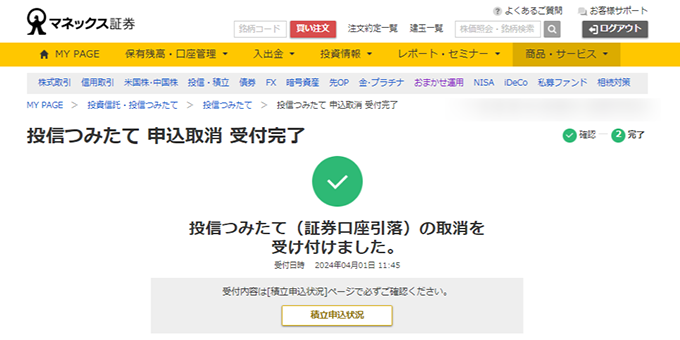NISAでの投信つみたて(NISAまとめて積立)のお申込み方法をご案内します。
証券総合取引口座へログイン後、NISAで積み立てたいファンドをファンド検索で探しましょう。
ファンド名やキーワード等を入力して、積み立てたいファンドを検索してください。
なお、検索条件の「成長投資枠」や「つみたて投資枠」にチェックを入れて検索すると、それぞれの枠の対象となるファンドに絞り込むことができます。
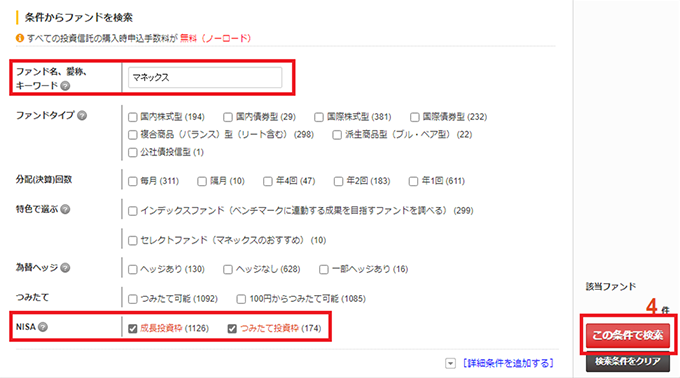
積み立てたいファンドが見つかったら、ファンド名をクリックしてファンド詳細画面に遷移してください。
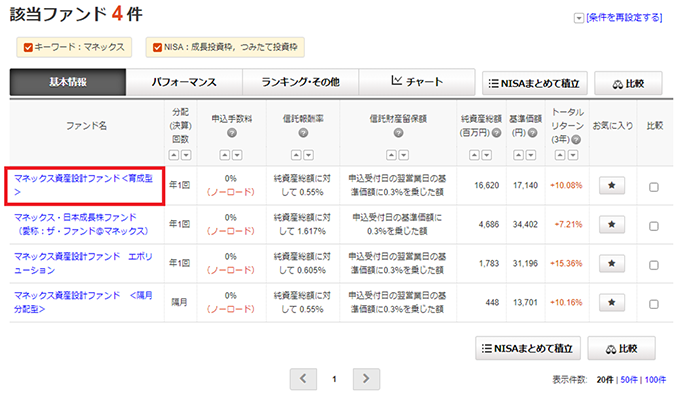
NISAで積み立てたいファンドのファンド詳細画面に遷移したら、「積立」(①)ボタンを押してください。2つのボタンが表示されるので、NISA欄の「積立」ボタン(③)か「NISAまとめて積立に追加」(④)を押して、NISAまとめて積立の一覧にファンドを追加してください。
NISAまとめて積立では、最大10ファンドまで積み立てたいファンドを追加することができます。
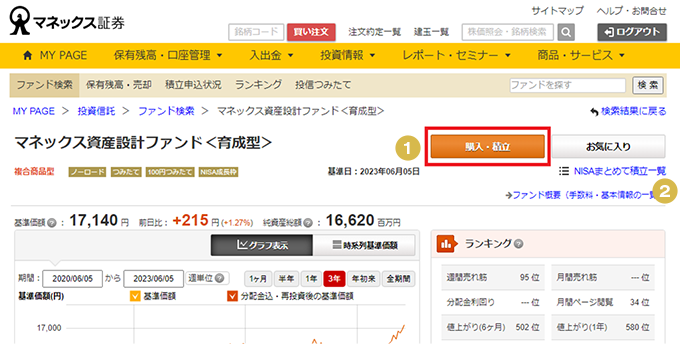
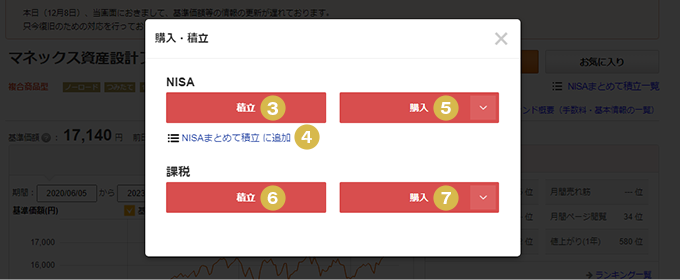
NISAで積み立てたいファンドを追加したら、「つみたて投資枠」「成長投資枠」どちらで積立を行うかを選択し、「次へ(引落設定)」をクリックしてください。
なお、どちらかの非課税枠でしか積み立てられないファンドは、積立可能な非課税投資枠があらかじめ選択されています。
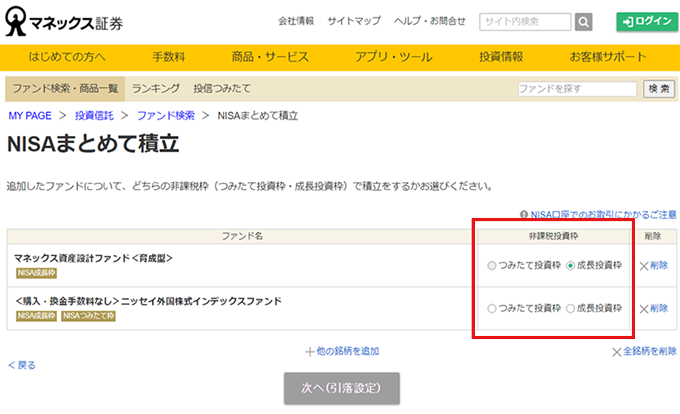
積立の引落方法を選択します。
ご希望の引落方法を選択し、「次へ(申込入力)」を押してください。
積立頻度が選べる引落方法を選択した場合は、積立頻度や買付日を選択してください。
なお、つみたて投資枠での毎日つみたては、月額指定のみお申込みいただけます。
それぞれの積立方法にかかるご説明やルールは、以下をご参照ください。
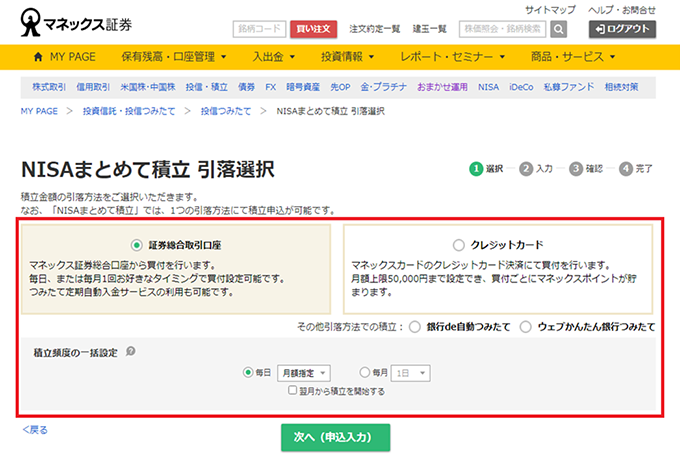
詳細は以下をご参照ください。
積み立てるファンドの目論見書を確認し(①)、積立額を入力してください(②)。引落方法によっては、ボーナス月の積み増しを設定することも可能です。
積立金額を入力すると③が更新されます(つみたて投資枠、成長投資枠を指定した積立をすでに設定している場合は、その積立予定額も含めて表示されます)。
すでに申込済の積立契約がある場合は、積立金額の変更や取消も可能です(④)。
①②が完了したら、約款・規程やご留意事項をご確認いただき、「はい」にチェックの上、「次へ(申込確認)」ボタンを押してください(⑤)。
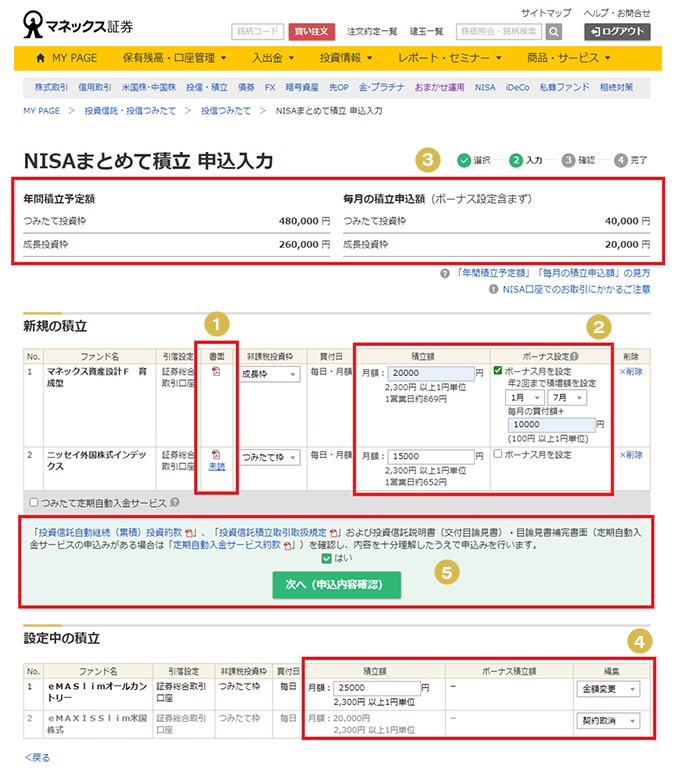
積立申込内容を確認し、「実行する」ボタンを押してください。
申込内容を変更する場合は、「訂正」を押すとSTEP4に戻ります。

以下のような画面が表示されたら、お申込み完了です。
必ず「積立申込状況」をクリックして、受付内容を確認してください。
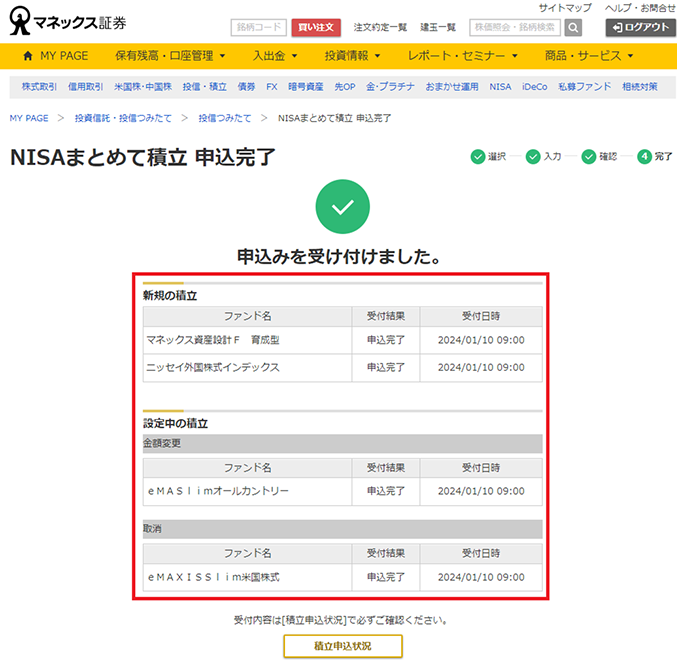
申込んだ積立の内容確認や訂正(申込内容の変更)、取消は、「投信つみたて申込状況一覧」からお手続きいただけます。
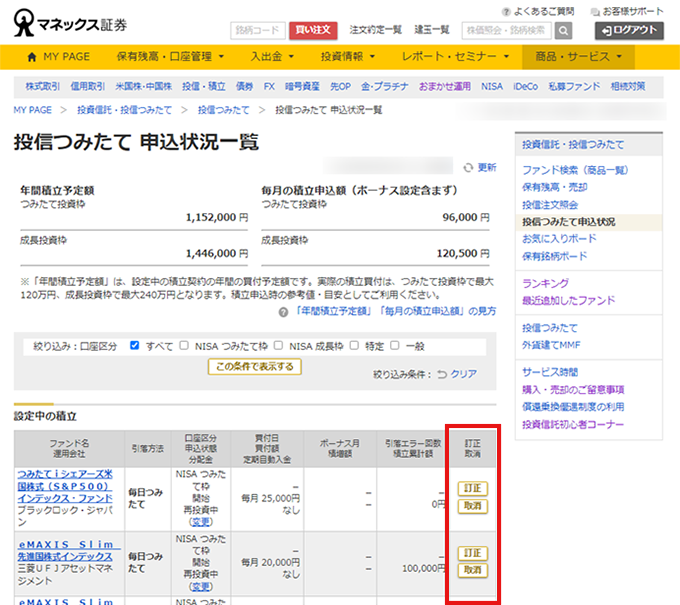
投信つみたて 申込状況一覧画面の「訂正」ボタンをクリックすると、申込変更画面に遷移します。
変更内容を入力したら、「次へ(申込内容確認)」をクリックしてください。
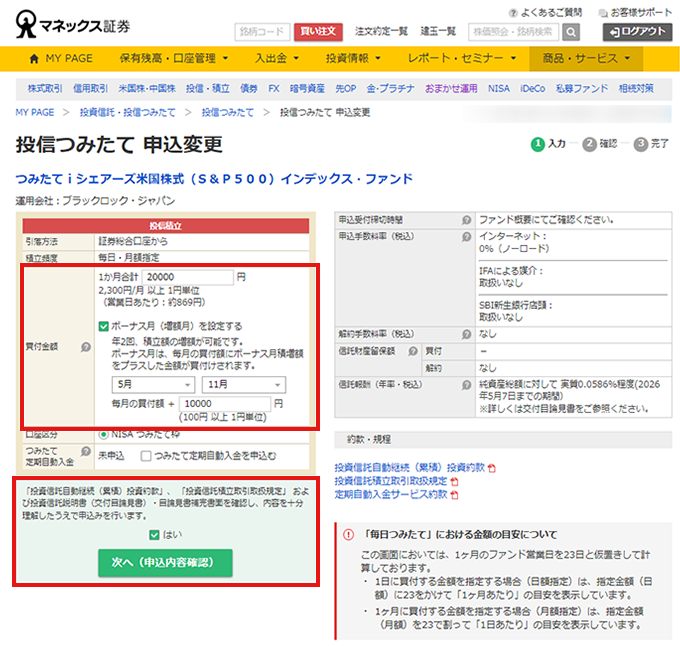
変更内容が表示されますので、内容をご確認いただき、「実行する」ボタンをクリックしてください。
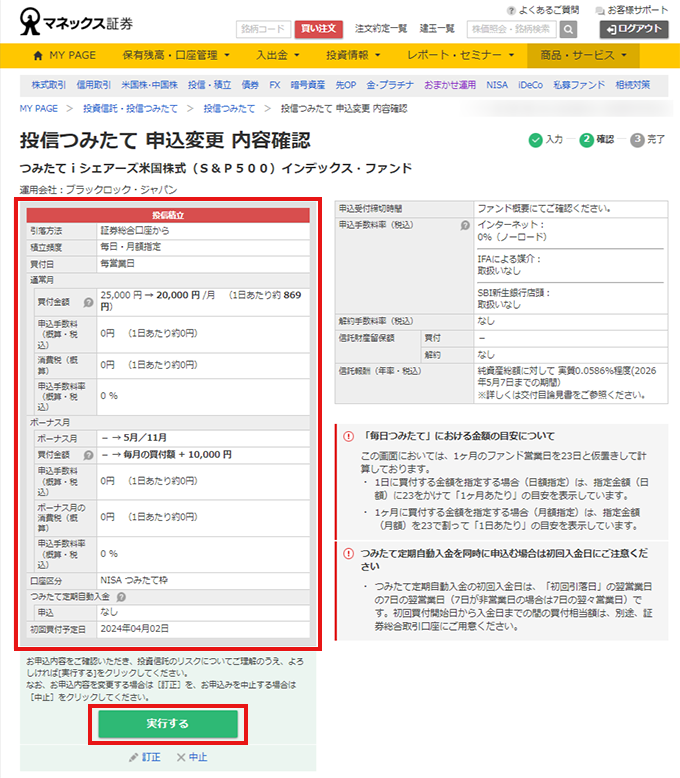
この画面が表示されたら訂正(変更)申込完了です。
変更された内容を「積立申込状況一覧」にてご確認ください。
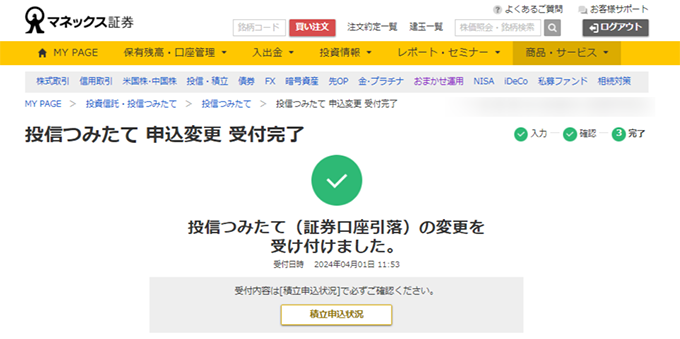
投信つみたて 申込状況一覧画面の「取消」ボタンをクリックすると、申込取消 内容確認画面に遷移します。
取り消す積立の内容を確認したら、「実行する」をクリックしてください。
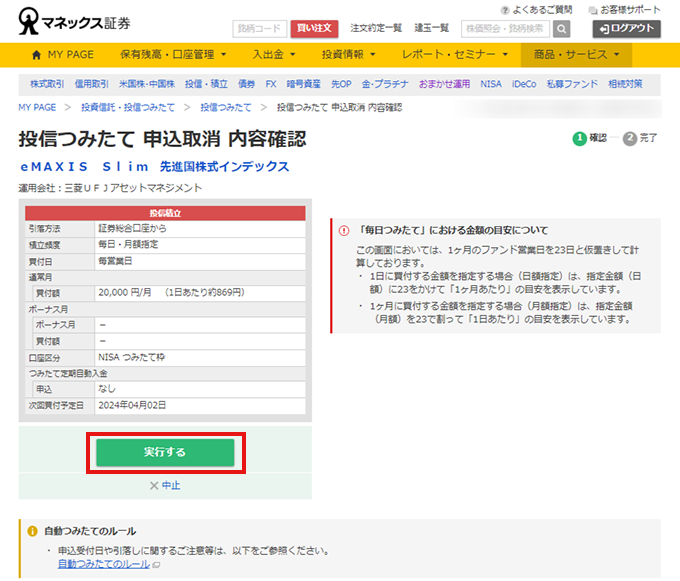
この画面が表示されたら申込取消完了です。
取消された内容を「積立申込状況一覧」にてご確認ください。